Indicadores coleção para Ubuntu 13.04 Raring / Ubuntu 12.10 Quantal / Ubuntu 12.04 Precise / Ubuntu 11.10 Oneiric/11.04/10.10/10.04/Linux Mint 14/13/12/11/10/9
Os indicadores são muito útil, fácil de acessar aplicações via alguns cliques, os indicadores do painel oferecem a melhor experiência do usuário. Eu escolhi alguns indicadores que são utilizados diariamente. Estes indicadores suportam todas as versões atuais do Ubuntu (13.04/12.10/12.04) e alguns também estão disponíveis para as versões anteriores do Ubuntu. Nós não fez check indicadores sobre Linux Mint, espero que ele vai trabalhar com o Linux Mint, mas você não pode experimentá-los em outras áreas de trabalho, como Unidade. É mencionado que indicador disponível para a versão Ubuntu.
1: Indicador do Windows-List
Janela-list é um indicador aplicativo para exibir uma lista de todas as janelas abertas de corrente através de indicadores. Cada janela pode ser ativada selecionando a partir da lista.
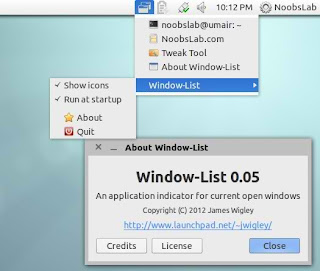
Nota: Indicador de Janela-List está disponível para Ubuntu 13.04/12.10/12.04/11.10/11.04
Para instalar o indicador Janela-List no Ubuntu / Linux Mint abra o Terminal (Pressione Ctrl + Alt + T) e copie os seguintes comandos no Terminal:
sudo add-apt-repository ppa:jwigley/window-list
sudo apt-get update
sudo apt-get install window-list
2: Indicador recentes Notificação
As notificações miniaplicativo recentes exibe as recentes notificações NotifyOSD e permite que você copie o texto ou um link a partir de uma notificação. Você também pode clicar em um link para abri-lo. Há opções para a lista negra aplicações dentro do applet para esconder as notificações associadas e definir o limite de tempo para mostrar uma mensagem.
Nota: Indicador recentes Notificação está disponível para Ubuntu 13.04/12.10/12.04/11.10/11.04
Para instalar Notificação recentes no Ubuntu / Linux Mint abra o Terminal (Pressione Ctrl + Alt + T) e copie os seguintes comandos no Terminal:
sudo add-apt-repository ppa:jconti/recent-notifications
sudo apt-get update
sudo apt-get install indicator-notifications recent-notificationsLogout e login de volta para buscá-la funcionar
3: Indicador de Privacidade
Indicador de Privacidade é uma área do applet de notificação (indicador de aplicação) para o painel superior do ambiente de desktop Unity do Ubuntu. O objetivo do indicador de Privacidade é dar uma visão geral sobre as configurações de privacidade mais importantes e torná-lo fácil para alterá-los.
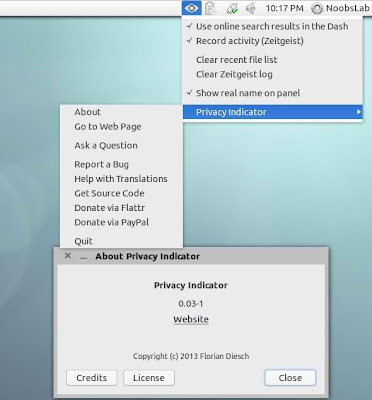
Nota: Indicador de Privacidade está disponível para Ubuntu 13.04/12.10
Para instalar o indicador de privacidade no Ubuntu / Linux Mint abra o Terminal (Pressione Ctrl + Alt + T) e copie os seguintes comandos no Terminal:
sudo add-apt-repository ppa:diesch/testing
sudo apt-get update
sudo apt-get install indicator-privacy
4: Indicador Reminder
Lembrete indicador é um indicador aplicativo especialmente projetado para Ubuntu para definir lembretes de programação. Estes lembretes pode ser configurado para reproduzir um som, mostrar uma notificação, e / ou executar um comando. Lembrete indicador tem um poderoso recurso de seleção de data / hora que lhe permite expressar datas / horários recorrentes na planície Inglês. Por exemplo:. "Todos os dias", "toda segunda-feira," todos os outros "," cada dia da semana "," a cada 30 minutos ", e mais Elas podem também ser configurado para repetir minuciosamente ou de hora em hora.
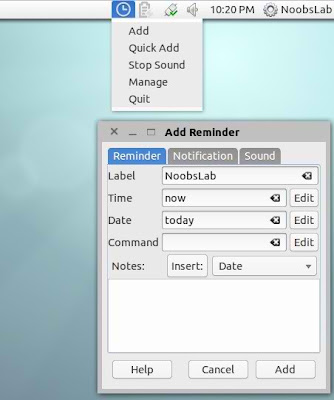
Nota: Indicador de lembrete está disponível para Ubuntu 13.04/12.10/12.04
Para instalar o indicador Reminder no Ubuntu / Linux Mint abra o Terminal (Pressione Ctrl + Alt + T) e copie os seguintes comandos no Terminal:
sudo add-apt-repository ppa:bhdouglass/indicator-remindor
sudo apt-get update
sudo apt-get install indicator-remindor
ou instalar Reminder-qt via este comando:
sudo add-apt-repository ppa:bhdouglass/indicator-remindor
sudo apt-get update
sudo apt-get install remindor-qt
5: Indicador de Brilho
Se você instalar o Ubuntu / Mint em seu laptop, em seguida, este indicador pode ser útil para você controlar o brilho do display laptop com indicador.
características:
- Clicando no ícone que mostra todos os valores possíveis de brilho, até um máximo de 15 passos.
- O valor atual é indicada com um ponto.
- Ao clicar em um item de menu define o brilho para o valor desejado.
- Evento Roda de rolagem está ativada no ícone. Rolagem para cima significa uma maior luminosidade, deslocando mais para baixo.
- Controle de brilho da tela com atalhos de teclado personalizados.
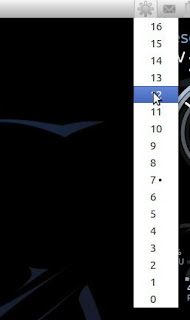
Nota: Indicador de Brilho está disponível para Ubuntu 13.04/12.10/12.04/11.10/11.04
Para instalar o indicador de Brilho no Ubuntu / Linux Mint abra o Terminal (Pressione Ctrl + Alt + T) e copie os seguintes comandos no Terminal:
sudo add-apt-repository ppa:indicator-brightness/ppa
sudo apt-get update
sudo apt-get install indicator-brightness
6: Indicador de Sensores
Sensores Indicadores de mostrar o seu PC informações sensores. Para utilizar este indicador, o seu PC deve ter sensores. Sensores de hardware indicador para a Unidade para exibir e monitorar as leituras de vários sensores de hardware (temperatura, velocidade do ventilador, tensões, etc.)
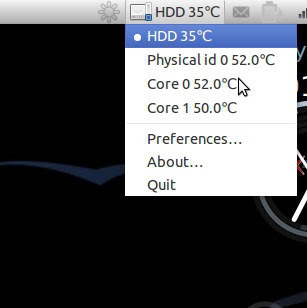
Nota: Indicador de Sensores está disponível para Ubuntu 13.04/12.10/12.04/11.10
Para instalar o indicador de Sensores no Ubuntu / Linux Mint abra o Terminal (Pressione Ctrl + Alt + T) e copie os seguintes comandos no Terminal:
sudo add-apt-repository ppa:noobslab/indicators
sudo apt-get update
sudo apt-get install indicator-sensors lm-sensors
7: Indicador Copyq
CopyQ é gerente avançado da prancheta com a história pesquisável e editável com suporte para formatos de imagem, controle de linha de comando e muito mais. Interface de comando e interface gráfica acessível a partir da bandeja. Por padrão, o aplicativo armazena qualquer novo conteúdo da área de transferência na lista na primeira guia. Janela principal pode ser aberta por qualquer esquerda clicando no ícone da bandeja, correndo comando copyq show ou usando atalhos de todo o sistema (configurável em Preferências).
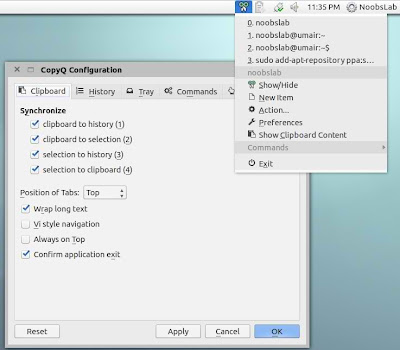
Nota: Indicador de Copyq está disponível para Ubuntu 13.04/12.10/12.04/11.10
Para instalar Copyq no Ubuntu / Linux Mint abra o Terminal (Pressione Ctrl + Alt + T) e copie os seguintes comandos no Terminal:
sudo add-apt-repository ppa:samrog131/ppa
sudo apt-get update
sudo apt-get install copyq
8: Indicador Calendar
Indicador Calendar está ligada com o Google Calendar, você pode acessar seu calendário conta Google através deste indicador e receber notificações diretamente no seu desktop.
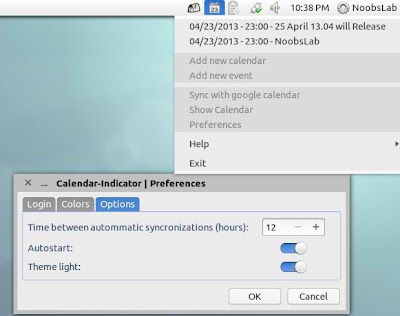
Nota: Indicador de calendário está disponível para Ubuntu 13.04/12.10/12.04/11.10
Para instalar o indicador de calendário no Ubuntu / Linux Mint abra o Terminal (Pressione Ctrl + Alt + T) e copie os seguintes comandos no Terminal:
sudo add-apt-repository ppa:noobslab/indicators
sudo apt-get update
sudo apt-get install calendar-indicator
9: Indicador Classic Menu
Indicador ClassicMenu é uma área do applet de notificação (indicador de aplicação) para o painel superior do ambiente de desktop Unity do Ubuntu. Ele fornece uma maneira simples de obter um clássico menu do aplicativo de estilo GNOME para aqueles que preferem este sobre o menu traço Unity. Como o menu clássico do GNOME, que inclui jogos de vinho e aplicações se você tiver aqueles instalados.
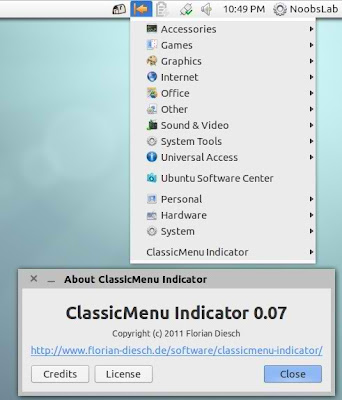
Nota: Indicador de Classic Menu está disponível para Ubuntu 13.04/12.10/12.04/11.10/11.04
Para instalar ClassicMenu-indicador no Ubuntu / Linux Mint abra o Terminal (Pressione Ctrl + Alt + T) e copie os seguintes comandos no Terminal:
sudo add-apt-repository ppa:noobslab/indicators
sudo apt-get update
sudo apt-get install classicmenu-indicator
11: Indicador FluxGui
Flux é um indicador pequeno, mas muito útil: fades suas telas para uma temperatura de cor mais quente da noite. Isto é agradável para os olhos e não vai deixá-lo acordado às 2 da manhã, porque os monitores de computador são tão brilhantes.
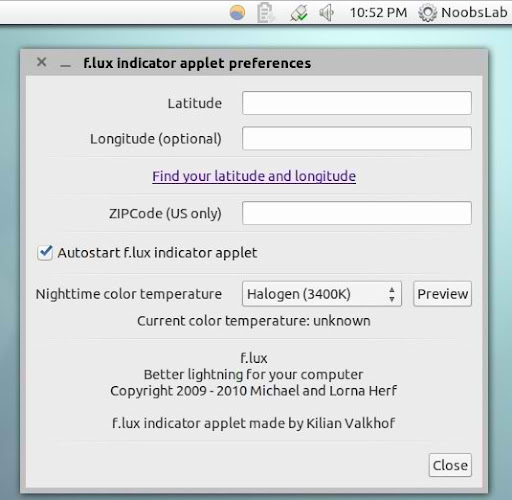
Nota: FluxGui indicador está disponível para Ubuntu 13.04/12.10/12.04/11.10/10.04
Para instalar FluxGui-indicador no Ubuntu / Linux Mint abra o Terminal (Pressione Ctrl + Alt + T) e copie os seguintes comandos no Terminal:
sudo add-apt-repository ppa:noobslab/indicators
sudo apt-get update
sudo apt-get install fluxgui
12: Indicador Multi-Carga
Indicador Multi-Carga exibe informações sobre os recursos do sistema.

Nota: Indicador Multi-carga está disponível para Ubuntu 13.04/12.10/12.04/11.10/11.04
Para instalar Multiload-indicador no Ubuntu / Linux Mint abra o Terminal (pressione Ctrl + Alt + T) e copie os seguintes comandos no Terminal:
sudo add-apt-repository ppa:noobslab/indicators
sudo apt-get update
sudo apt-get install indicator-multiload
13: Indicador de Tempo
Ele exibe tempo de localização no painel, é tempo Ubuntu miniaplicativo nativa.
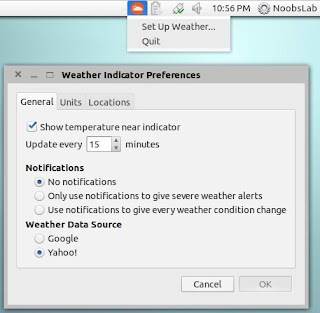
Nota: Indicador de Tempo está disponível para Ubuntu 13.04/12.10/12.04/11.10
Para instalar Weather-indicador em Ubuntu / Linux Mint abra o Terminal (Pressione Ctrl + Alt + T) e copie os seguintes comandos no Terminal:
sudo apt-get install indicator-weather
14: Sticky Notes Indicator
Indicador Sticky Notes é usado para anotar tarefas importantes, a fazer coisas para se lembrar de fazer no tempo. Sticky Notes se ater apenas ao desktop com a conveniência do usuário. StickyNotes oferece para fazer anotações com qualquer cor de fundo e com a cor do texto, basta criar uma nova categoria de configurações e escolher.
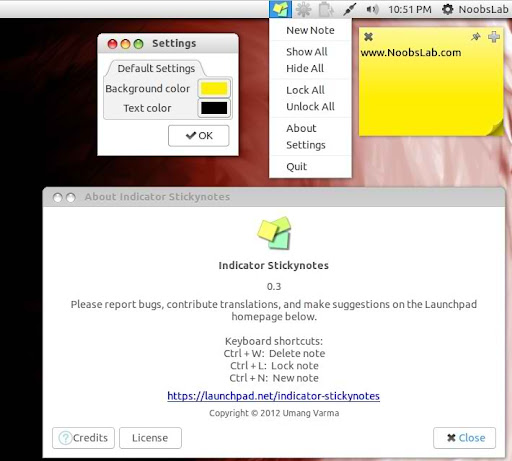
Nota: Sticky Notes indicador está disponível para Ubuntu 13.04/12.10/12.04
Para instalar StickyNotes-indicador no Ubuntu / Linux Mint abra o Terminal (Pressione Ctrl + Alt + T) e copie os seguintes comandos no Terminal:
sudo add-apt-repository ppa:umang/indicator-stickynotes
sudo apt-get update
sudo apt-get install indicator-stickynotes
15: Indicador Monitor do Sistema
CPU System Monitor exibição e uso de memória no painel, também pode acessar monitor do sistema a partir deste indicador.
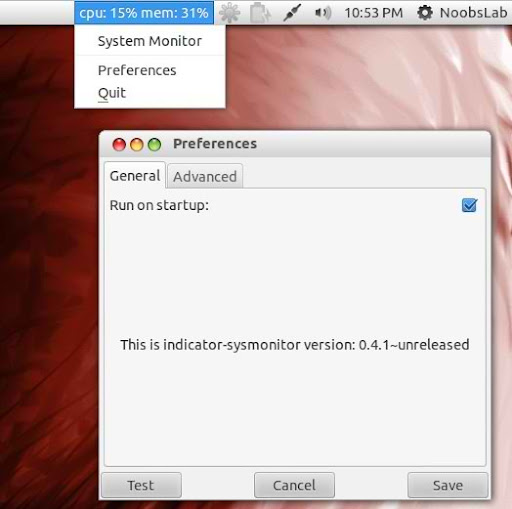
Nota: Indicador de Monitor do Sistema está disponível para Ubuntu 13.04/12.10/12.04/11.10/10.04
Para instalar Sysmonitor-indicador no Ubuntu / Linux Mint abra o Terminal (Pressione Ctrl + Alt + T) e copie os seguintes comandos no Terminal:
sudo add-apt-repository ppa:noobslab/indicators
sudo apt-get update
sudo apt-get install indicator-sysmonitor
16: Indicador Touchpad
Com indicador touchpad você pode ativar / desativar o touchpad laptop.
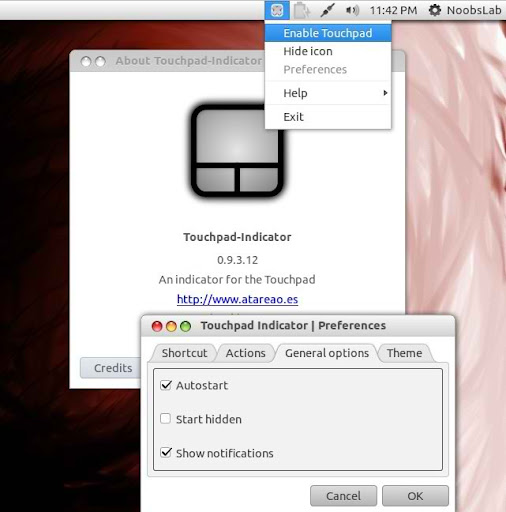
Nota: Indicador Touchpad está disponível para Ubuntu 13.04/12.10/12.04/11.10/10.04
Para instalar o Touchpad-indicator no Ubuntu / Linux Mint abra o Terminal (Pressione Ctrl + Alt + T) e copie os seguintes comandos no Terminal:
sudo add-apt-repository ppa:noobslab/indicators
sudo apt-get update
sudo apt-get install touchpad-indicator
NODES2013
FONTE noobslab.com

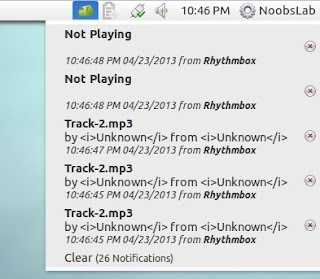
0 Comente::
Postar um comentário